реклама
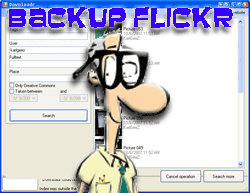 Съхранявате всичките си снимки на Flickr do ya? Имате ли резервно копие на вашите снимки на Flickr? Сигурен съм, че имате копия от тях, но имате ли солидно резервно копие на вашия Flickr акаунт? Какво бихте направили, ако изведнъж излязат от работа или анулират акаунта ви?
Съхранявате всичките си снимки на Flickr do ya? Имате ли резервно копие на вашите снимки на Flickr? Сигурен съм, че имате копия от тях, но имате ли солидно резервно копие на вашия Flickr акаунт? Какво бихте направили, ако изведнъж излязат от работа или анулират акаунта ви?
Никога не съм мислил за това? Ами повечето от нас не биха изглеждали, че Flickr е огромен бизнес, който съществува от известно време. Но в този ден и възраст е възможно да се подмине всичко.
Сега нека да разгледаме Downloadr. Може да ни помогне да изтегляме снимки на Flickr в насипно състояние и да архивираме целия си акаунт във Flickr. Започнах с изтеглянето на малък 20KB файл, наречен Updatr (просто трябва да обичате конвенцията за именуване нали ???). Копирайте този файл в нова директория, стартирайте Updatr и той ще изтегли най-новата версия на Downloadr.
След това Downloadr ще стартира и ще видите този екран:
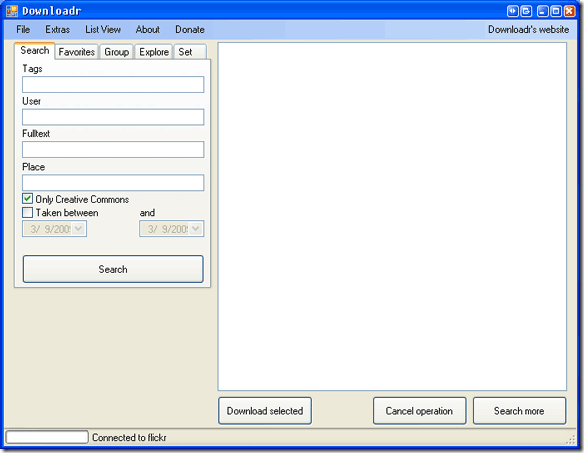
След това въведех потребителското си име в полето Потребител и натиснах търсене. DownloadR връща първите 10 елемента и още 10 за всяко следващо натискане на бутона Search More.
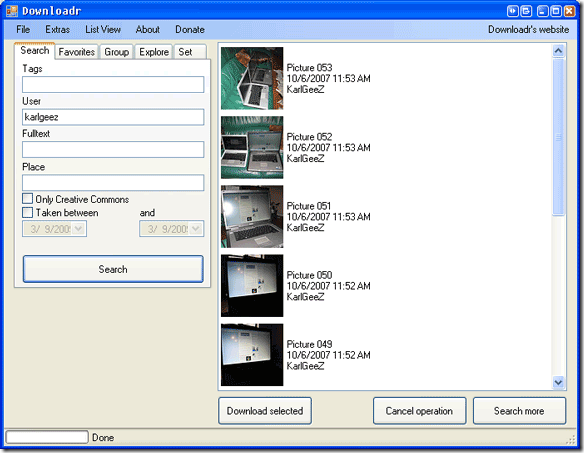
Отбелязах една снимка и щракнах върху „Изтеглете избрано“. Това ми позволява да вземем най-големия наличен файл от Flickr на тази снимка. След като щракнете върху избраното изтегляне, ще получите този нормален диалогов прозорец „Запазване на файла“.
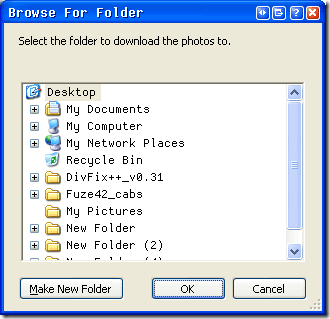
Това е всичко добре и добре, когато имате кажете 7 снимки във вашия Flickr акаунт. Но нека бъдем малко по-реалистични. Ако искате да вземете цял куп изображения и да ги запишете всички на вашата машина, ще трябва първо да се удостоверите, като отидете на, Екстри -> Удостоверяване:
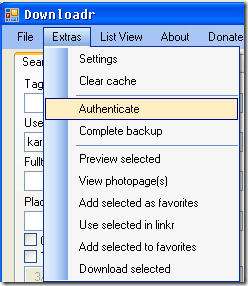
Ще получите няколко предупредителни кутии, които ви питат дали е добре да разрешите на „Downloadr“ достъп до вашия акаунт. Видях две диалогови кутии на Windows, последвани от отваряне на тази уеб страница:
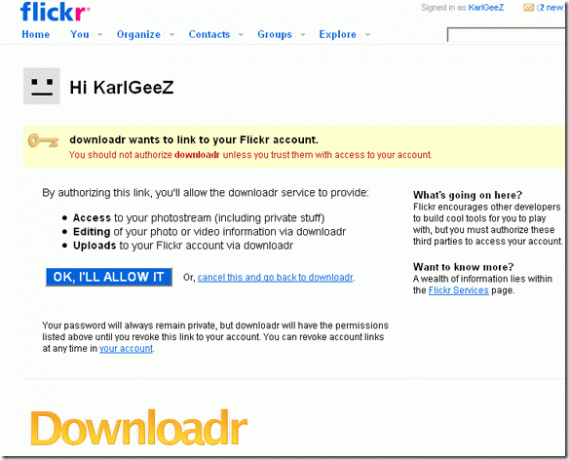
Кликнах върху „Добре, ще го допусна“ и бях готов да архивирам изображенията си. Върнах се към менюто си „Екстри“ и избрах цялостно архивиране. След това получих този прозорец:
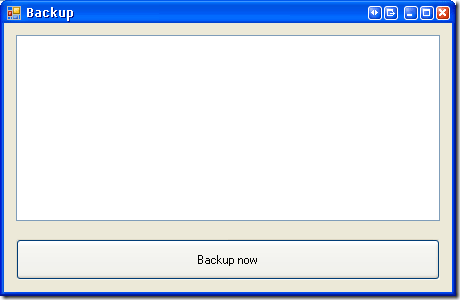
Натиснах бутона „Резервно копие сега“. Downloadr получи моя Flickr ID # и след това започна да изтегля моите изображения. За нула време имах всичките си 200 изображения на моята локална машина.
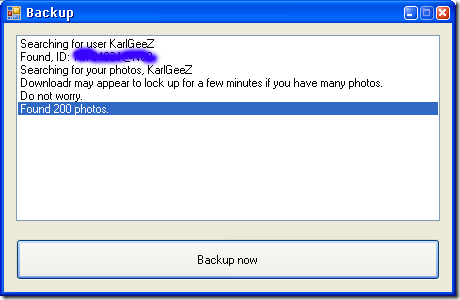

Щракнах ОК и Downloadr ми показа папката, която съдържаше моите изображения, добре свършена работа!
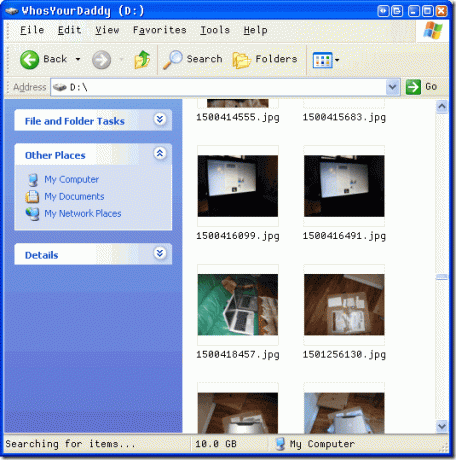
Друго приложение, което бихте могли да използвате за вашите нужди за архивиране на Flickr, е FlickrDown което маркира профилирани тук Изтеглете снимки от Flickr с FlickrDown Прочетете още .
Архивирате ли своите онлайн акаунти? Ако го направите - как? Споделете блясъка си с нашите читатели…. в коментарите! Ако знаете каквито и да е други инструменти за изтегляне на снимки на Flickr в насипно състояние, моля, публикувайте ги и в коментари.
Карл Л. Gechlik тук от AskTheAdmin.com прави седмично място за блогове за гости за нашите нови намерени приятели в MakeUseOf.com. Аз ръководя собствена консултантска компания, управлявам AskTheAdmin.com и работя изцяло 9 до 5 работа на Wall Street като системен администратор.